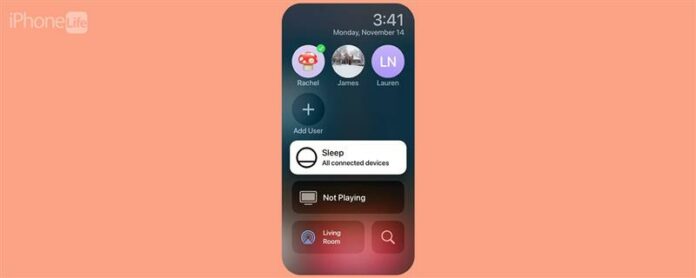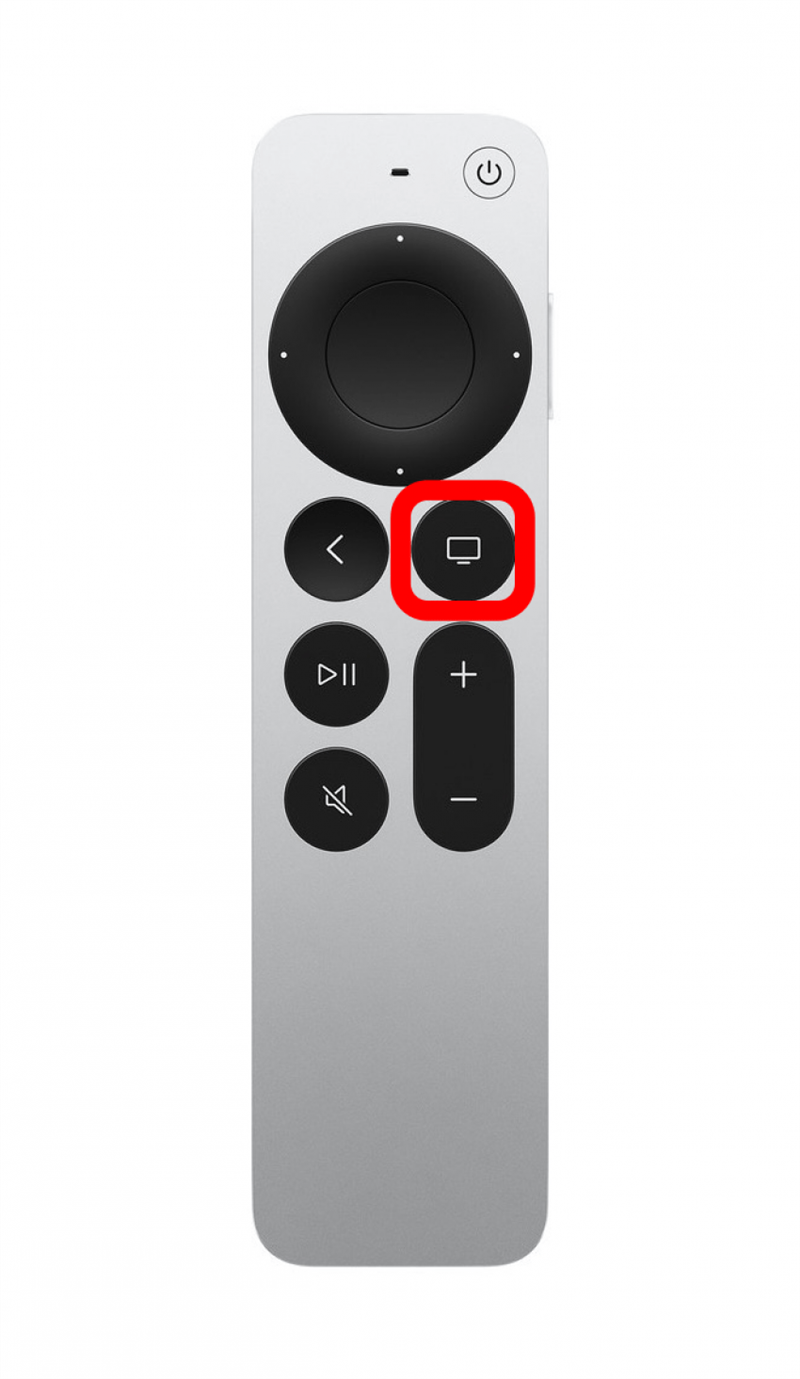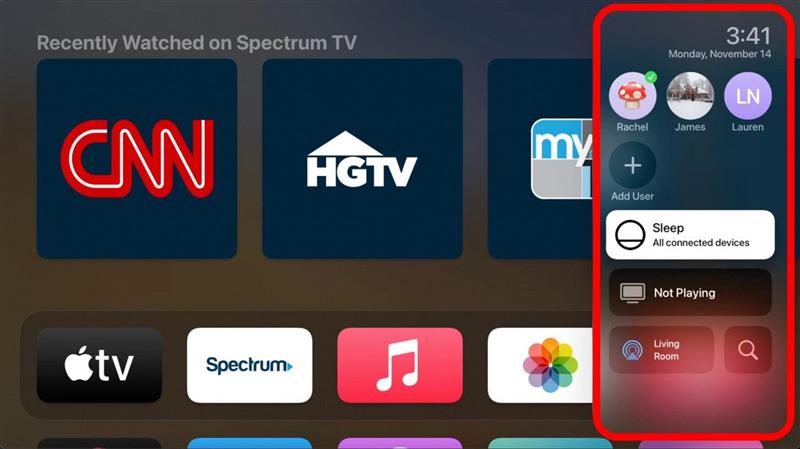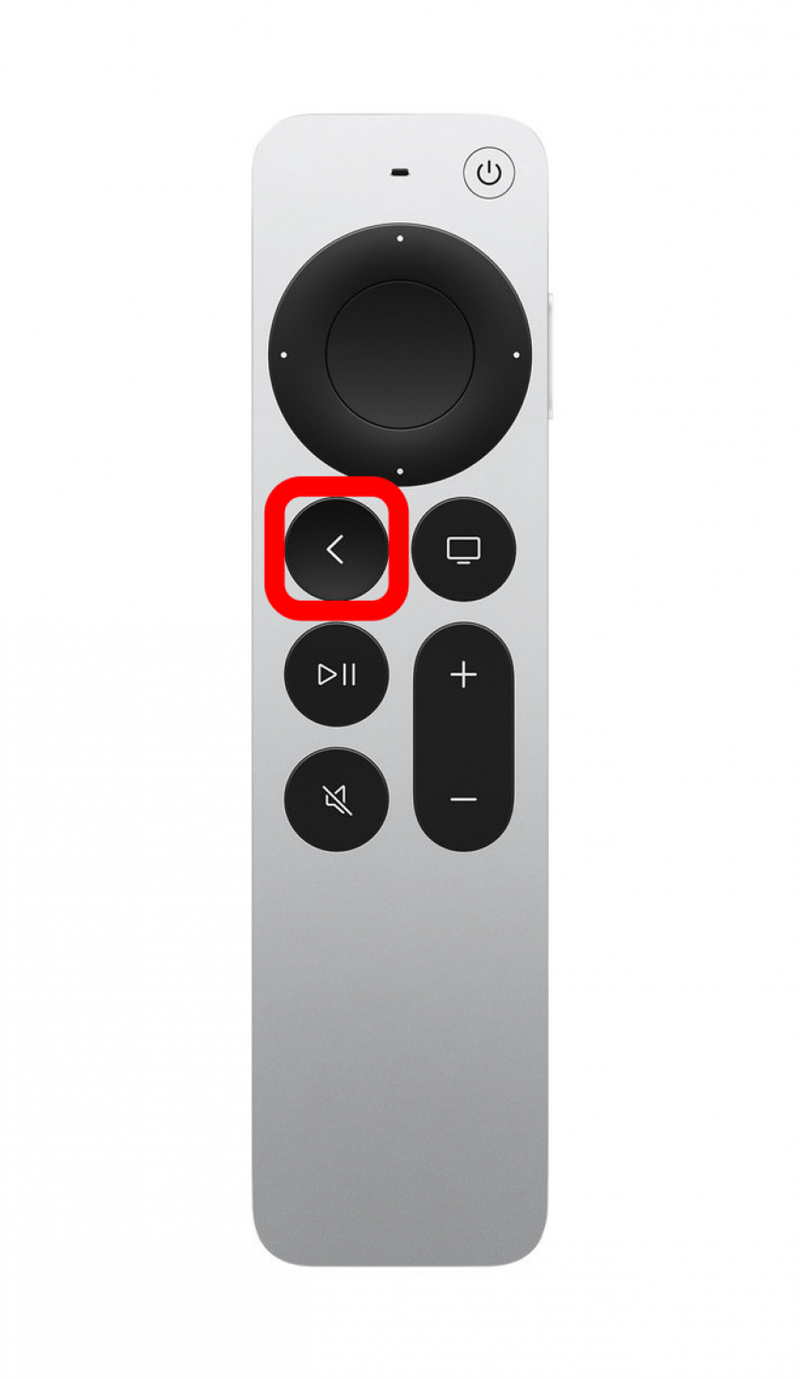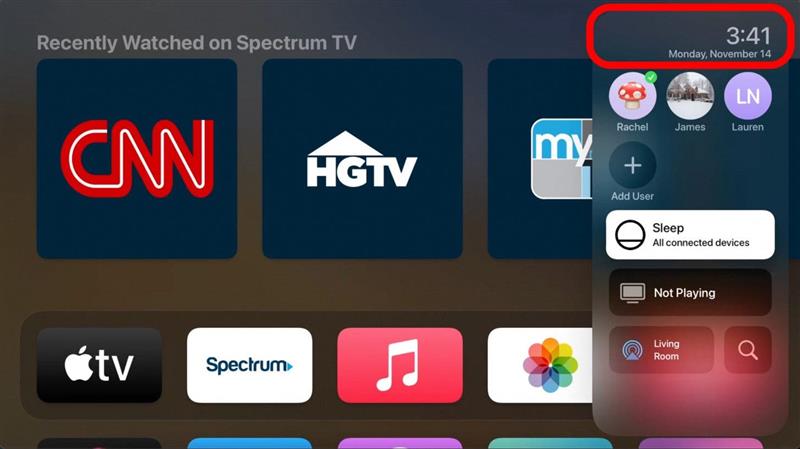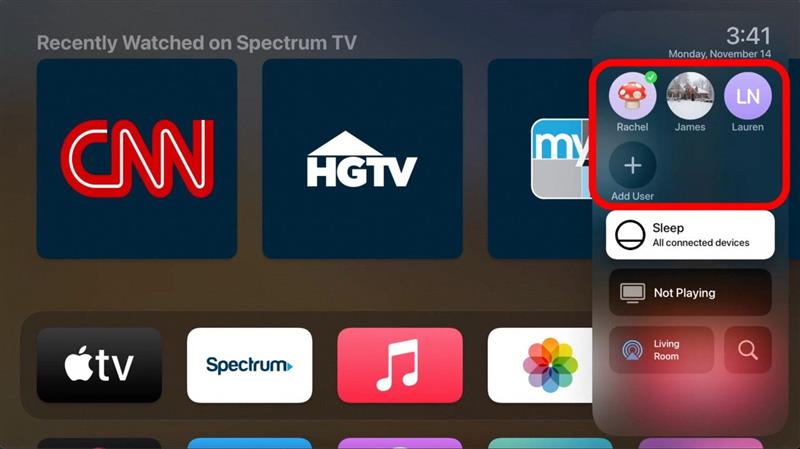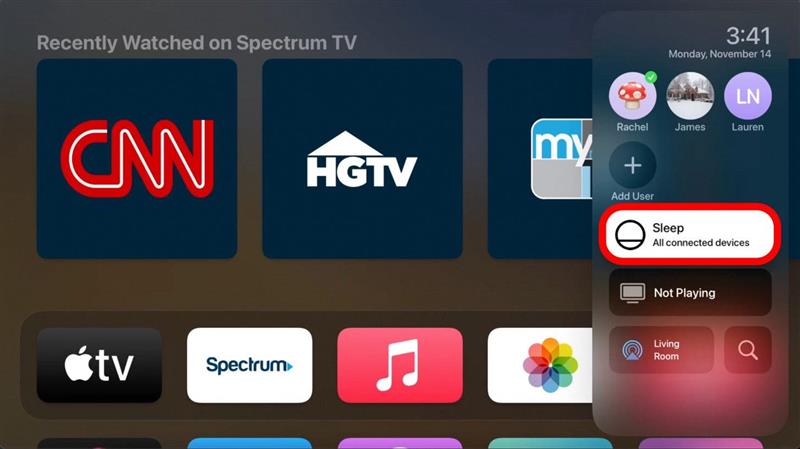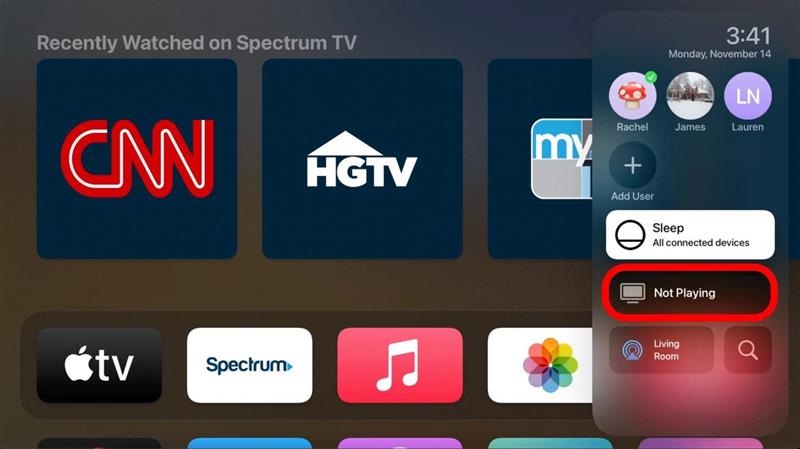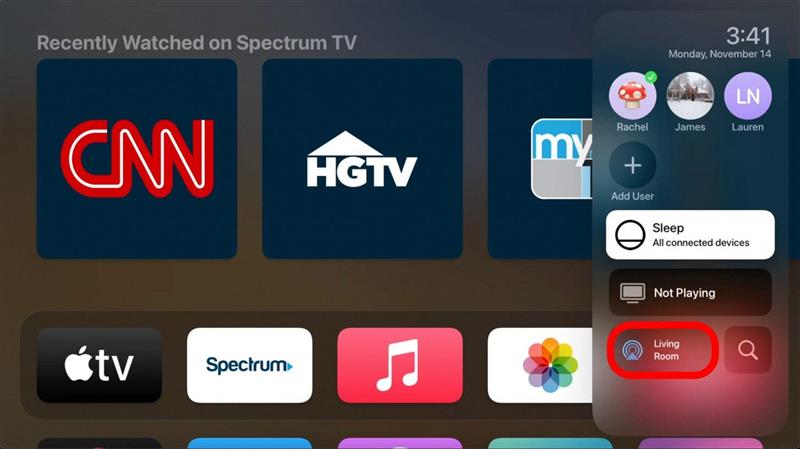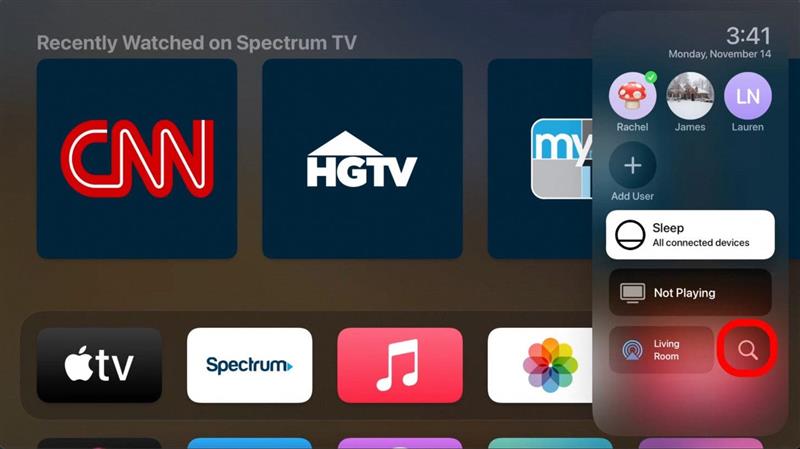Proprio come i centri di controllo sugli altri dispositivi di Apple, Apple TV ha il suo menu di centro di controllo che ti consente di accedere facilmente alle impostazioni importanti e usate di frequente. Su iPhone e iPad, il centro di controllo si trova di solito scorrendo verso il basso dall’angolo in alto a sinistra. Tuttavia, su Apple TV è leggermente diverso. Ti mostreremo come accedere all’Apple TV Control Center in pochi passaggi.
Come accedere al centro di controllo con Siri Remote su Apple TV
Anche se il telecomando Siri è compatibile con il touch, non puoi semplicemente scorrere su o giù per accedere al pannello di controllo su Apple TV come puoi sul tuo iPhone o iPad. Se ti piacciono i suggerimenti su come utilizzare la tua Apple TV, assicurati di iscriverti al nostro Suggerimento del giorno ! Ecco come arrivare al pannello di controllo Apple TV:
- Per aprire il Centro di controllo, accendi la tua Apple TV. È possibile accedere al centro di controllo all’interno di qualsiasi app.
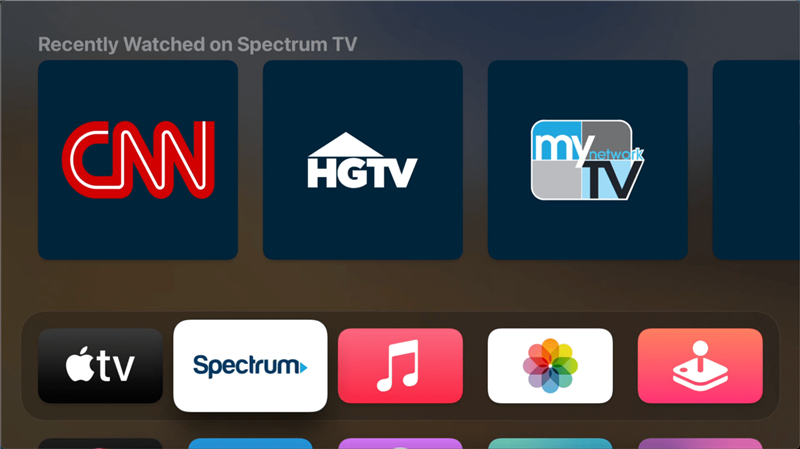
- Premere e tenere premuto il pulsante TV sul tuo telecomando Siri.

- Il centro di controllo apparirà sul lato destro della schermata TV.

- Per uscire dal centro di controllo, premere il pulsante sul telecomando Siri.

E questo è il modo semplice e semplice per raggiungere il centro di controllo di Apple TV! Se vuoi imparare a usare e navigare nel Centro di controllo Apple TV, continua a leggere!
Come utilizzare il Centro di controllo su Apple TV
Se desideri una rapida carrellata su ciò che è esattamente nel menu Center di controllo su Apple TV, ho messo insieme una guida per aiutarti a navigare nel Centro di controllo sulla tua Apple TV!
- Nella parte superiore del centro di controllo, vedrai l’ora e la data.

- Sotto la data c’è l’elenco di utenti che hanno accesso a questa Apple TV. È possibile passare facilmente tra i profili utente facendo clic su quello a cui si desidera passare.

- L’elemento successivo nel menu è “Sleep”, che, quando toccato, metterà la tua Apple TV in modalità Sleep. Per me, anche questo spegne automaticamente anche la mia TV, ma ciò può dipendere dalla marca e dal modello della tua TV.

- Il prossimo articolo ti mostrerà il titolo di spettacolo, film o video che stai guardando.

- È possibile collegare altoparlanti Bluetooth, airplay e altro toccando il pulsante Airplay in basso a sinistra.

- E infine, puoi cercare tutte le app sulla tua Apple TV con il pulsante di ricerca.

Ed è così che usi il Centro di controllo su Apple TV! Questa è una caratteristica super utile su Apple TV che non molte persone potrebbero conoscere semplicemente perché non hanno mai premuto e tenuto il pulsante TV sul loro telecomando Siri. Ciò renderà sicuramente la ricerca di spettacoli e mettendo la TV a dormire molto più facile!